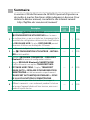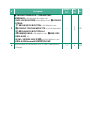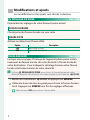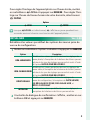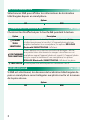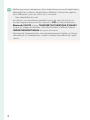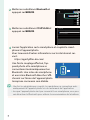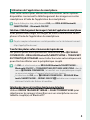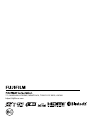Nouvelles Fonctionnalités
Version 2.00
Les fonctionnalités ajoutées ou modi ées suite aux mises à jour de r-
mware peuvent ne plus correspondre aux descriptions indiquées sur la
documentation fournie avec ce produit. Consultez notre site Internet
pour obtenir des informations sur les mises à jour disponibles pour les
di érents produits :
https://fujifilm-x.com/support/download/firmware/cameras/
BL00005305-300 FR

Sommaire
La version 2.00 du rmware du GFX50S II permet d’ajouter ou
de mettre à jour les fonctionn alités indiquées ci-dessous. Pour
obtenir le dernier manuel, consultez le site Internet suivant.
http://fujifilm-dsc.com/en-int/manual/
N° Description GFX50S II
P
Voir
PVer.
1
1
Une option b RÉGLAGE DE ZONE a été ajoutée sous
D CONFIGURATION UTILISATEUR dans le menu
de confi guration, ce qui a entraîné un changement de la
procédure de confi guration de base et des modifi cations
de DECALAGE HOR. De plus, DATE/HEURE permet
désormais d'utiliser une horloge de 24heures.
— 1 2.00
2
2
Les éléments indiqués dans le menu de confi guration
sous D CONFIGURATION UTILISATEUR> INITIALI-
SER ont été modifi és.
— 2 2.00
3
3
L'élément D PARAM.CONNEXION> RÉGLAGES
Bluetooth du menu de confi guration a été re-
nommé RÉGLAGE Bluetooth/SMARTPHONE
et off re désormais une option TRANSFERT IMG
PDT MISE HORS TENS.. De plus, TRANSFERT
IMAGE AUTO et RÉGLAGE SYNCHRONISATION
SMARTPHONE ont été renommés respectivement
TRANSFERT AUTOMATIQUE D'IMAGES et SYNC.
DE LA LOCALISATION DU SMARTPHONE.
— 4 2.00
4
4
Il est désormais possible de transférer les images à
diff érents moments: non seulement pendant la lecture
ou lorsque l'appareil photo est hors tension, mais aussi
pendant la prise de vue.
— 4 2.00

N° Description GFX50S II
P
Voir
PVer.
5
5
D
PARAM.CONNEXION> PARAMÈTRES
GÉNÉRAUX a été réorganisé comme suit:
• INFO LOCALISATION a été déplacé vers
D
CONFIG.
ÉCRAN,
• r RÉGLAGE DU BOUTON a été déplacé vers
D CONFIG.TOUCHE/MOLETTE et a été renommé
a RÉGLAGE DU BOUTON Fn1,
• GÉOMARQUAGE a été déplacé vers D ENR. DES
RÉGLAGES, et
• NOM et REDIM. IMG SP H ont été déplacés vers
RÉGLAGE Bluetooth/SMARTPHONE.
—3
42.00
6
6La procédure de connexion sans fi l à des smartphones
a changé. 110 6 2.00

1
b RÉGLAGE DE ZONE Ver. 2.00
Paramétrez les réglages de votre fuseau horaire actuel.
FUSEAU HORAIRE
Choisissez votre fuseau horaire sur une carte.
HEURE D’ÉTÉ
Activez ou désactivez l’heure d’été.
Option
Option
Description
Description
OUI Heure d’été activée.
NON Heure d’été désactivée.
DECALAGE HOR Ver. 2.00
Lorsque vous voyagez, l’horloge de l’appareil photo passe instan-
tanément du fuseau horaire de votre domicile à l’heure locale de
votre destination. Pour indiquer le décalage horaire entre l’heure
locale et le fuseau horaire de votre domicile:
OUtilisez b RÉGLAGE DE ZONE pour choisir le fuseau horaire de votre
domicile avant de sélectionner un fuseau horaire local à l’aide de g LOCAL.
1 Mettez en surbrillance g LOCAL et appuyez sur MENU/OK.
2 Utilisez le levier de mise au point pour choisir le fuseau horaire
local. Appuyez sur MENU/OK une fois les réglages e ectués.
NSélectionnez OUI pour activer l’heure d’été.
Modi cations et ajouts
Les modi cations et les ajouts sont décrits ci-dessous.

2
Pour régler l’horloge de l’appareil photo sur l’heure locale, mettez
en surbrillance g LOCAL et appuyez sur MENU/OK. Pour régler l’hor-
loge sur l’heure du fuseau horaire de votre domicile, sélectionnez
h DEPAR.
Options
Options
g LOCAL h DEPAR
NLorsque g LOCAL est sélectionné, g s’a che en jaune pendant trois
secondes environ à la mise sous tension de l’appareil photo.
INITIALISER Ver. 2.00
Rétablissez les valeurs par défaut des options des menus prise de
vue ou de con guration.
1 Mettez en surbrillance l’option souhaitée et appuyez sur MENU/OK.
Option
Option
Description
Description
RÉIN. MENU PHOTO
Rétablissez les valeurs par défaut de tous les réglages du
menu photo, à l’exception de la balance des blancs person-
nalisée et des jeux de réglages personnalisés créés à l’aide
de l’option MODIF/ENR REG PERSO.
RÉIN. DU MENU VIDÉO
Rétablissez les valeurs par défaut de tous les réglages du
menu vidéo, à l’exception de la balance des blancs person-
nalisée et des jeux de réglages personnalisés créés à l’aide
de l’option MODIF/ENR REG PERSO.
RÉINIT. RÉGLAGE
Rétablissez les paramètres de tous les réglages du
menu de confi guration, à l’exception de DATE/HEURE,
b RÉGLAGE DE ZONE, DECALAGE HOR, et
INFOS COPYRIGHT.
INITIALISER Rétablissez les valeurs par défaut de tous les réglages, à
l’exception de la balance des blancs personnalisée.
2 Une boîte de dialogue de con rmation s’a che; mettez en sur-
brillance OK et appuyez sur MENU/OK.

3
INFO LOCALISATION Ver. 2.00
Sélectionnez OUI pour a cher les informations de localisation
téléchargées depuis un smartphone.
Options
Options
OUI NON
a RÉGLAGE DU BOUTON Fn1 Ver. 2.00
Choisissez le rôle e ectué par la touche Fn1 pendant la lecture.
Option
Option
Description
Description
a DEMANDE
TRANS.
SMARTPHONE
Si vous appuyez sur la touche, l’image actuellement affi chée
est sélectionnée pour le transfert. Si l’appareil photo n’est pas
couplé actuellement à un smartphone, les options RÉGLAGE
Bluetooth/SMARTPHONE s’affi chent.
d
SÉLECT&DEMANDE
TRANS. SMARTPHONE
Si vous appuyez sur la touche, une boîte de dialogue s’affi che;
vous pouvez alors sélectionner les images à transférer vers un
smartphone auquel l’appareil photo est couplé. Si l’appareil photo
n’est pas couplé actuellement à un smartphone, les options
RÉGLAGE Bluetooth/SMARTPHONE s’affi chent à la place.
r COM. SANS FIL La touche peut être utilisée pour les connexions sans fi l.
GÉOMARQUAGE Ver. 2.00
Si OUI est sélectionné, les données de localisation téléchargées de-
puis un smartphone seront intégrées aux photos au fur et à mesure
de la prise de vue.
Options
Options
OUI NON

4
RÉGLAGE Bluetooth/SMARTPHONE Ver. 2.00
Paramétrez les réglages Bluetooth.
Option
Option
Description
Description
ENREGISTREMENT
COUPLAGE
Couplez l’appareil photo à un smartphone ou à une
tablette sur lequel/laquelle l’application a été installée.
SÉLECT. DEST. APPARIEMENT
Choisissez une connexion dans une liste de périphériques
avec lesquels l’appareil photo a été couplé à l’aide de
l’option ENREGISTREMENT COUPLAGE. Sélectionnez
SANS CONNEXION pour quitter sans vous connecter.
SUPP ENREG COUPLAGE
Supprimez les informations de couplage de certains
périphériques. Choisissez le périphérique dans la liste des
périphériques. Le périphérique sélectionné sera également
supprimé des périphériques répertoriés dans SÉLECT.
DEST. APPARIEMENT.
Bluetooth ON/OFF
• OUI: l’appareil photo établit automatiquement une
connexion Bluetooth avec les périphériques couplés à la
mise sous tension.
• NON: l’appareil photo ne se connecte pas en Bluetooth.
TRANSFERT AUTOMATIQUE
D’IMAGES
Choisissez si les photos sont sélectionnées automatiquement
pour le transfert au fur et à mesure de la prise de vue.
SYNC. DE LA LOCALISATION
DU SMARTPHONE
Choisissez de synchroniser l’appareil photo sur le lieu
communiqué par un smartphone couplé.
NOM
Choisissez un nom (NOM) pour identifi er l’appareil photo
disponible sur le réseau sans fi l (par défaut, un nom unique
est attribué à l’appareil photo).
TRANSFERT IMG PDT MISE
HORS TENS.
Choisissez si l’appareil photo transfère les images vers des
smartphones couplés lorsqu’il est hors tension.
REDIM. IMG SP H
Choisissez de redimensionner ou non les images destinées
à être transférées vers les smartphones. Seule la copie
transférée vers le smartphone est redimensionnée; l’image
d’origine reste telle quelle.
• OUI: les grandes images sont redimensionnées en H
pour le transfert.
• NON: les images sont transférées dans leur taille
d’origine.

5
N• Véri ez que votre smartphone utilise la dernière version de l’application
adéquate. Des systèmes d’exploitation di érents utilisent des applica-
tions di érentes; pour en savoir plus, consultez:
https://app.fujifilm-dsc.com/
• Les photos sont transférées pendant la prise de vue et la lecture et
lorsque l’appareil photo est hors tension si OUI est sélectionné pour
Bluetooth ON/OFF et pour TRANSFERT AUTOMATIQUE D’IMAGES
ou que les images à transférer sont sélectionnées à l’aide de l’option
ORDRE TRANSFERT IMAGE du menu de lecture.
• L’horloge de l’appareil photo sera automatiquement réglée sur l’heure
indiquée par les smartphones couplés à chaque lancement de l’appli-
cation.

6
GFX50S II: P 110 Ver. 2.00
Connexion aux smartphones
Accédez à des réseaux sans l et connectez-vous à des ordinateurs,
smartphones ou tablettes. Pour en savoir plus, rendez-vous sur :
http://fujifilm-dsc.com/wifi/
Smartphones et tablettes
Installation des applications de smartphone
Avant d’établir une connexion entre le smartphone et l’appareil
photo, vous devrez installer au moins une application de smart-
phone dédiée. Consultez le site Internet suivant et installez les
applications souhaitées sur votre téléphone.
https://app.fujifilm-dsc.com/
NLes applications disponibles varient selon le système d’exploitation du
smartphone.
Connexion à un smartphone
Couplez l’appareil photo au smartphone et établissez une
connexion en Bluetooth®.
1 Appuyez sur DISP/BACK lorsque les
informations de prise de vue sont
a chées.
NVous pouvez également passer directement à l’étape3 en mainte-
nant appuyée la touche DISP/BACK pendant la lecture.

7
2 Mettez en surbrillance Bluetooth et
appuyez sur MENU/OK.
Bluetooth
Bluetooth & RÉGLAGE DE FONCTION (Fn)
Bluetooth
3 Mettez en surbrillance COUPLAGE et
appuyez sur MENU/OK.
Bluetooth ON/OFF
COUPLAGE
Bluetooth
4 Lancez l’application sur le smartphone et couplez le smart-
phone à l’appareil photo.
Vous trouverez d’autres informations sur le site Internet sui-
vant:
https://app.fujifilm-dsc.com/
Une fois le couplage e ectué, l’ap-
pareil photo et le smartphone se
connecteront automatiquement en
Bluetooth. Une icône de smartphone
et une icône Bluetooth blanche s’a -
cheront sur l’écran de l’appareil photo
lorsqu’une connexion sera établie.
N• Une fois les périphériques couplés, le smartphone se connectera auto-
matiquement à l’appareil photo lors du lancement de l’application.
• Lorsque l’appareil photo n’est pas connecté à un smartphone, vous pou-
vez désactiver le Bluetooth pour réduire la consommation de la batterie.

8
Utilisation de l’application du smartphone
Lisez cette section pour obtenir des informations sur les options
disponibles concernant le téléchargement des images vers votre
smartphone à l’aide de l’application du smartphone.
NAvant d’aller plus loin, sélectionnez OUI pour RÉGLAGE Bluetooth/
SMARTPHONE> Bluetooth ON/OFF.
Sélection et téléchargement des images à l’aide de l’application du smartphone
Sélection et téléchargement des images à l’aide de l’application du smartphone
Vous pouvez télécharger les images de votre choix vers un smart-
phone à l’aide de l’application du smartphone.
NDe plus amples informations sont disponibles sur le site Internet suivant:
https://app.fujifilm-dsc.com/
Transfert des photos au fur et à mesure de la prise de vue
Transfert des photos au fur et à mesure de la prise de vue
Les photos prises alors que OUI est sélectionné pour DPARAM.
CONNEXION> RÉGLAGE Bluetooth/SMARTPHONE> TRANSFERT
AUTOMATIQUE D’IMAGES seront sélectionnées automatiquement
pour être transférées vers le périphérique couplé.
N• Si OUI est sélectionné pour RÉGLAGE Bluetooth/SMARTPHONE>
Bluetooth ON/OFF et TRANSFERT IMG PDT MISE HORS TENS. dans le
menu DPARAM.CONNEXION , le transfert vers le périphérique couplé
se poursuivra même si l’appareil photo est hors tension.
• La sélection de OUI pour DPARAM.CONNEXION> RÉGLAGE Blue-
tooth/SMARTPHONE> REDIM. IMG SP H entraîne une compression,
réduisant la taille des chiers à transférer.
Sélection des images à transférer dans le menu de lecture
Sélection des images à transférer dans le menu de lecture
Utilisez ORDRE TRANSFERT IMAGE> SELECTIONNER VUES pour
sélectionner les images à transférer vers un smartphone ou une
tablette couplé(e) en Bluetooth®.

7-3, AKASAKA 9-CHOME, MINATO-KU, TOKYO 107-0052, JAPAN
https://fujifilm-x.com
-
 1
1
-
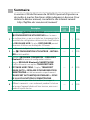 2
2
-
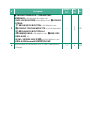 3
3
-
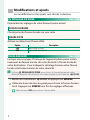 4
4
-
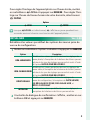 5
5
-
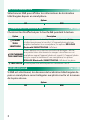 6
6
-
 7
7
-
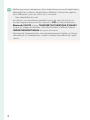 8
8
-
 9
9
-
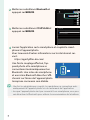 10
10
-
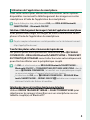 11
11
-
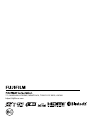 12
12
Documents connexes
-
Fujifilm X-S10 Le manuel du propriétaire
-
Fujifilm X-E4 Le manuel du propriétaire
-
Fujifilm XP130 TURQUOISE Le manuel du propriétaire
-
Fujifilm GFX100S Manuel utilisateur
-
Fujifilm X-E2S Le manuel du propriétaire
-
Fujifilm X-S20 Manuel utilisateur
-
Fujifilm X-A10 Le manuel du propriétaire
-
Fujifilm X-A10 Le manuel du propriétaire
-
Fujifilm X-A10 Le manuel du propriétaire
-
Fujifilm X100F Silver Le manuel du propriétaire